Det er lett å åpne en fil i Windows 10. Som oftest trenger du bare å dobbeltklikke på filen, og den vil starte i standardprogrammet for den filtypen. Hvis du nylig har installert et nytt program som kan håndtere filtypen, vil du få spørsmål om hvilket program du ønsker å bruke. Da vises en liste over aktuelle programmer du kan velge mellom.
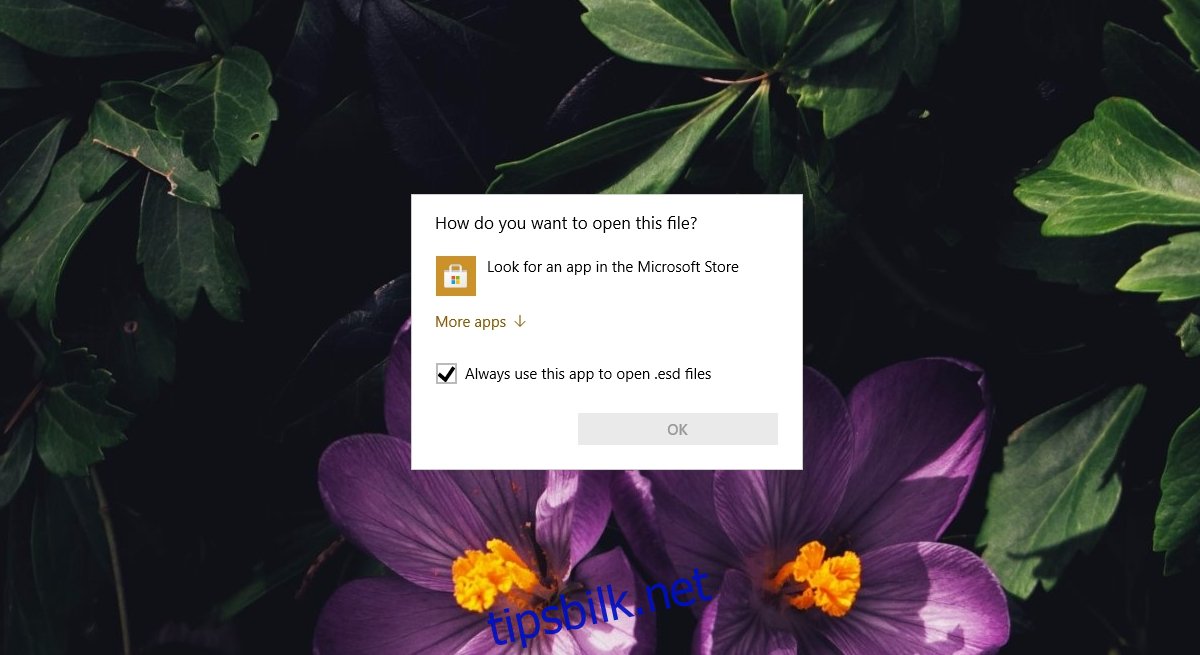
«Hvordan vil du åpne denne filen?»-meldingen
Noen ganger, når du dobbeltklikker på en fil, kan meldingen «Hvordan vil du åpne denne filen?» vises uten å vise en liste over apper. Det kan skyldes et par ulike årsaker:
- Det finnes ingen programmer installert som kan åpne filen.
- Du har ikke angitt et standardprogram for å åpne filen.
- Windows 10 vet ikke hvilke programmer som kan åpne filtypen.
Hvordan endre standardprogram for en fil?
Løsningen for å endre programmet som åpner en fil, er relativt enkel.
1. Installer et program
Første steg er å sørge for at du har installert et program som kan åpne den spesifikke filtypen.
- Åpne Filutforsker.
- Høyreklikk på filen og velg «Egenskaper».
- Gå til fanen «Generelt».
- Sjekk filtypen/utvidelsen.
- Søk etter og installer et program som kan åpne den filtypen.
- Dobbeltklikk på filen igjen og velg det nylig installerte programmet for å åpne filen.
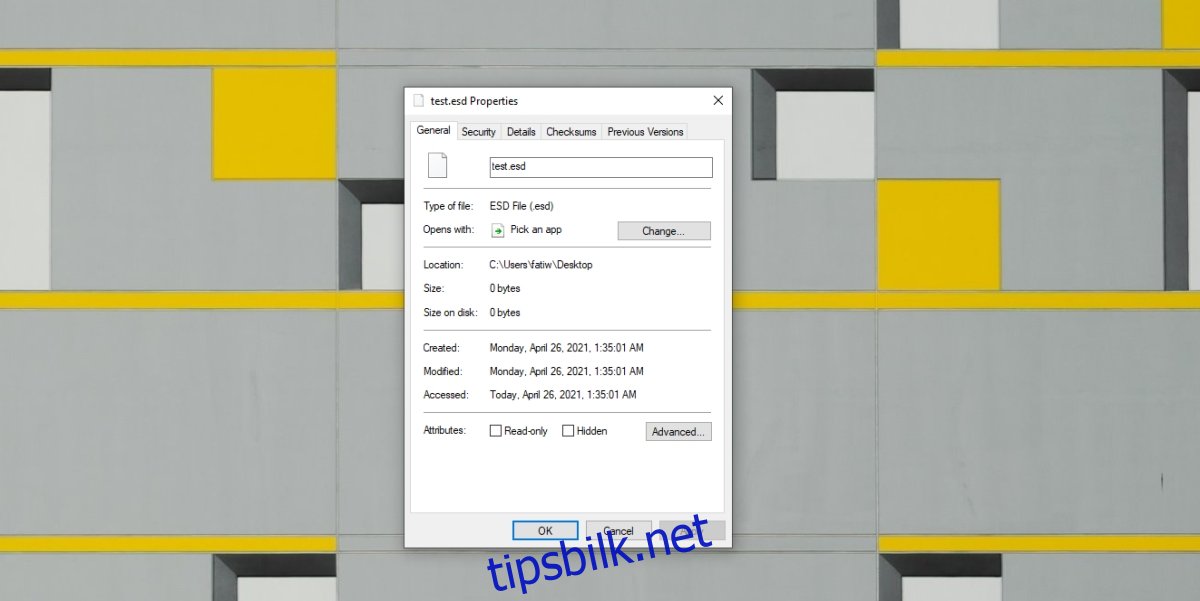
2. Angi et standardprogram
Hvis du har installert et program for å åpne filen, men fortsatt får opp en tom liste i meldingen «Hvordan vil du åpne denne filen?», må du manuelt velge et standardprogram for filtypen.
- Åpne Innstillinger-appen ved hjelp av hurtigtasten Win+I.
- Gå til «Apper».
- Velg fanen «Standardapper».
- Klikk på «Velg standardapper etter filtype».
- Finn filtypen i listen og klikk på plussknappen.
- Velg standardprogrammet fra listen.
- Dobbeltklikk på filen, og den åpnes i det valgte programmet.
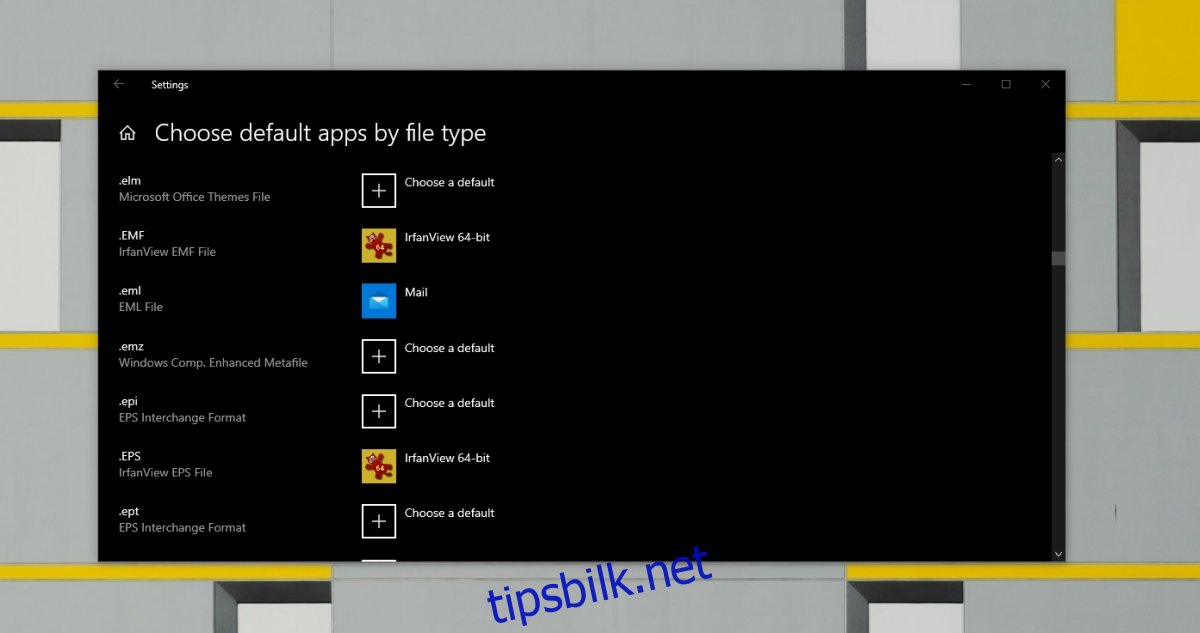
3. Velg et program fra listen
Du kan tvinge meldingen «Hvordan vil du åpne denne filen?» til å vise en liste over mulige programmer.
- Dobbeltklikk på filen du ønsker å åpne.
- Når du ser meldingen «Hvordan vil du åpne denne filen?», klikker du på «Flere apper».
- Bla gjennom listen over programmer og velg en.
Merk: Du kan klikke på «Søk etter en annen app på denne PC-en» for å se flere alternativer.
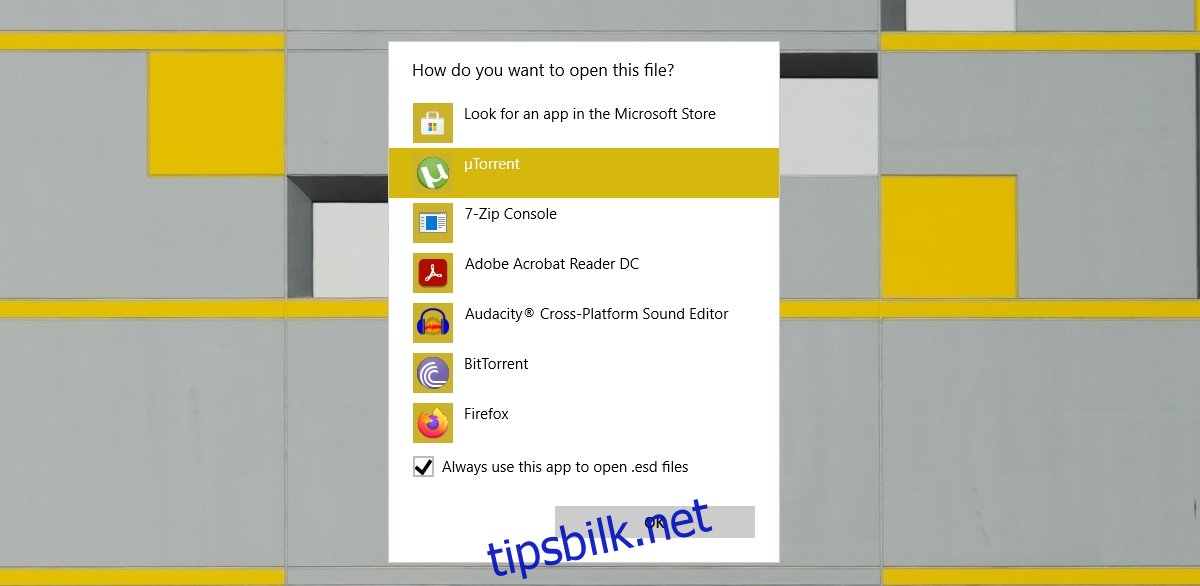
Oppsummering
Meldingen «Hvordan vil du åpne denne filen?» er ikke en feil. Det er rett og slett Windows 10 sin måte å spørre brukeren om hvilket program de vil bruke når de støter på en ny filtype. Du vil se denne meldingen når du laster ned en filtype du ikke har åpnet før. Ved å installere det riktige programmet vil dette problemet løses.